Au niveau quotidien, les gens doivent faire face à beaucoup de planification et de gestion à la fois à la maison et sur le lieu de travail. Pour faciliter les choses, la technologie nous a fourni les outils nécessaires pour planifier nos horaires chargés sans douleur. Les salles de conférence blanches ont toujours été assez amusantes pour la planification des tâches et cet outil l'amène sur le front numérique. Ici, nous allons jeter un oeil à Comment utiliser Trello et ce qui en fait un favori parmi de nombreux utilisateurs.
Qu'est-ce que Trello et comment ça marche?
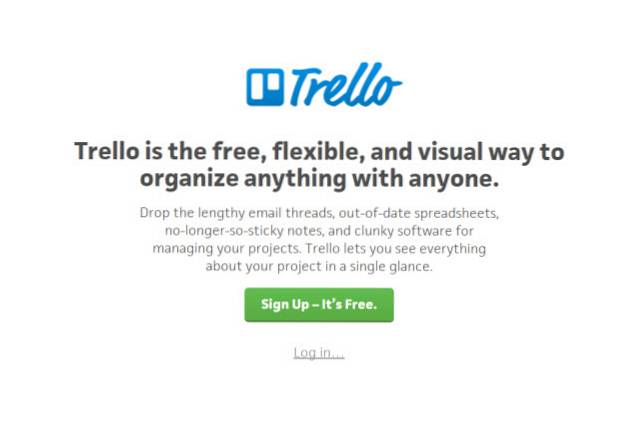
Trello est un outil de gestion de projet basé sur un éditeur visuel qui redonne du plaisir à la planification des tâches.Avec plus de 5 millions d'utilisateurs enregistrés, c'est un outil flexible pour les besoins de votre bureau et de votre domicile..
Plongeons-nous et voyons par vous-même comment utiliser Trello.
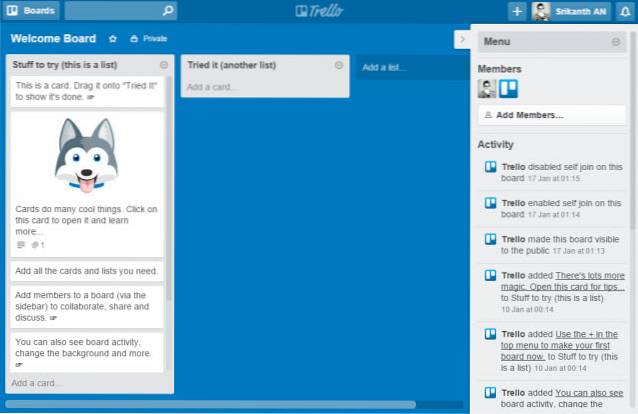
Trello utilise tableaux, listes et cartes comme structure de base pour vous aider à accomplir vos tâches. Il utilise une approche descendante pour réaliser les tâches de votre projet.
La gestion des tâches avec Trello commence par la création d'un tableau, qui est le principal motif de niveau supérieur d'une tâche de flux de travail. Il permet d'ajouter autant de membres que vous souhaitez y ajouter et de collaborer de manière transparente avec eux, afin que vous puissiez adopter Inbox (0) avec lui. L'outil convient parfaitement à tous les projets auxquels vous pourriez penser - Que ce soit une réunion de conseil ou un plan de rencontre le week-end avec des amis; il vous a couvert.
Des tâches individuelles, ou des cartes, qui constituent le contenu d'un tableau peuvent être créées, étiquetées, partagées et même configurées pour des rappels. Maintenant, entrons dans le réseau et voyons comment accomplir vos tâches et travailler avec cet outil.
Premiers pas avec Trello: les bases
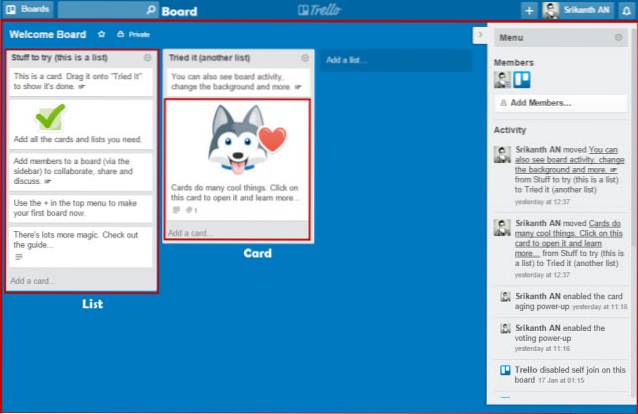
Un nouveau projet Trello pourrait être facilement décomposé en trois composants clés principaux: tableaux, listes et cartes.
- Planches: Un tableau est la tâche principale de premier niveau de votre projet. Que ce soit pour planifier un voyage en famille ou pour le plan de reconcevoir de votre entreprise, un conseil d'administration est la raison d'être d'un projet. Un tableau vous donne une vue d'ensemble de l'ensemble de votre projet, d'où vous pouvez planifier vos prochaines tâches immédiates.
- Listes: Les listes vous aident à organiser des tâches de nature similaire ou des tâches qui, ensemble, constituent une hiérarchie de niveau supérieur dans votre approche descendante de la gestion de projet. Disons, par exemple, pour la planification de mariage, vous pouvez inclure des listes telles que "Tâches à faire", "Tâches terminées", "Personnes invitées", "Personnes à inviter", etc..
- Cartes: Les cartes sont les éléments de base de la tâche qui constituent une vue d'ensemble de votre projet à portée de main. Les cartes sont disposées séquentiellement de manière verticale, ce qui constitue une liste. Ces cartes peuvent être glissées et déposées n'importe où sur le plateau. Une carte est l'aspect le plus important, qui peut être étiqueté en couleur, ajouter des listes de contrôle, des délais, des horodatages, des autocollants, etc..
Ce sont toutes les bases que vous auriez besoin de connaître avant de commencer votre premier projet avec cet outil. Voyons cela en action lorsque nous construisons un flux de travail de projet à l'aide de Trello.
Organiser vos projets avec Trello
Comme nous l'avons déjà établi, créer et gérer des projets avec cet outil est un processus assez simple. Pour vous guider à travers toutes les meilleures fonctionnalités et ses capacités, nous allons travailler avec un exemple, ici il s'agit d'un 'Calendrier de publication' utilisant Trello.
Créer un nouveau tableau
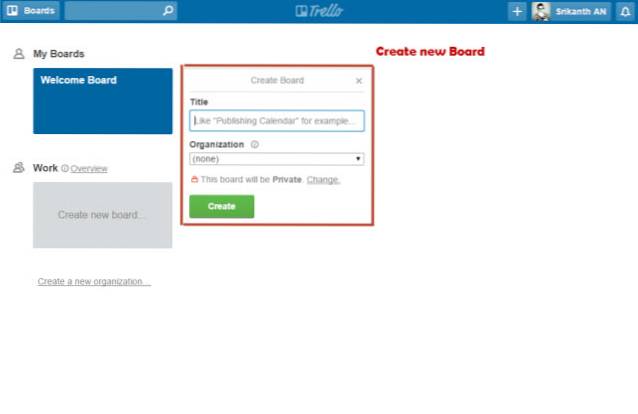
Comme mentionné précédemment, les tableaux sont l'approche descendante des projets qui doivent être gérés, dans ce cas, nous l'appellerons un «calendrier de publication». Sur votre écran d'accueil, vous pouvez cliquer sur `` Créer un nouveau tableau '' et lui donner un titre approprié, avant de cliquer sur `` Créer ''.
Ajout de nouvelles listes
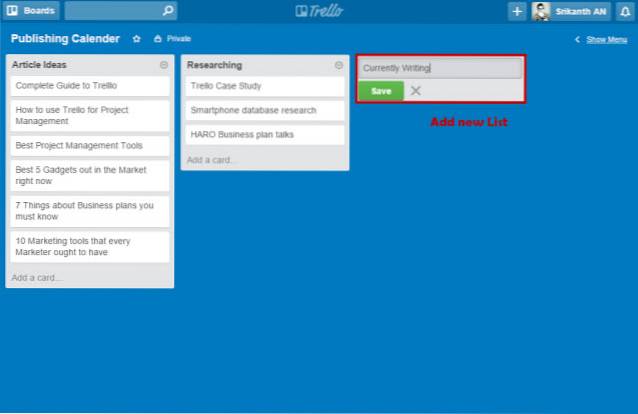
Ci-dessus, vous pouvez voir deux listes déjà créées - «Idées d'articles» et «Recherche», tandis que la configuration d'une nouvelle liste est affichée. Les listes sont un ensemble de tâches en fonction de leur nature. L'outil suit une approche de gauche à droite et de haut en bas tout en parcourant les tâches de son tableau. Cliquez sur `` Ajouter une nouvelle liste '' pour créer de nouvelles listes pertinentes, comme indiqué ci-dessus.
Ajout de nouvelles cartes
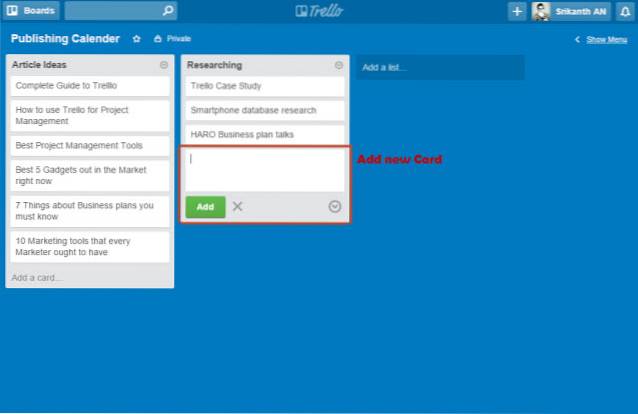
Les cartes sont les tâches individuelles à effectuer. Créer et gérer des tâches devient assez simple. Comme indiqué ci-dessus, cliquez sur `` Ajouter une carte '' en bas d'une liste pour ajouter une nouvelle tâche. En accédant à la ligne suivante, une nouvelle carte est automatiquement créée pour vous. Une description de la carte pourrait également être ajoutée pour la rendre plus utile et détaillée pour les membres qui y participent.
Donc, maintenant que nous avons mis en place le strict minimum de notre flux de travail de projet, nous examinerons les options de réglage pour mieux nous organiser.
Power-ups de la carte
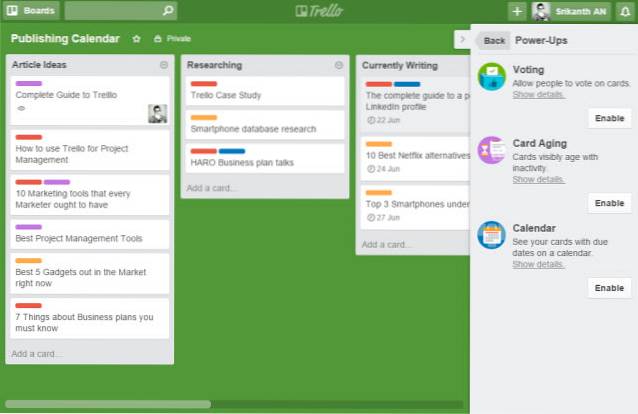
Les power-ups sont des fonctionnalités supplémentaires disponibles pour vos cartes / tâches. Dans le menu de la barre latérale droite, vous pouvez accéder aux Power-ups de la carte. Parmi ceux-ci figurent le système de vote par carte, le vieillissement de la carte et le calendrier de la carte.
- UNE 'Système de vote par carte'lorsqu'il est activé, permet aux membres invités de voter sur une carte spécifique.
- 'Vieillissement de la carte'permet de définir un âge spécifique en semaines pour une tâche, après quoi elle commencera à vieillir, ou deviendra plus progressivement transparente au fil des jours et finira par se fissurer.
- 'Calendrier des cartes'permet de visualiser toutes les tâches avec une date d'échéance dans un calendrier disponible via la page principale du Conseil.
Autres fonctionnalités supplémentaires
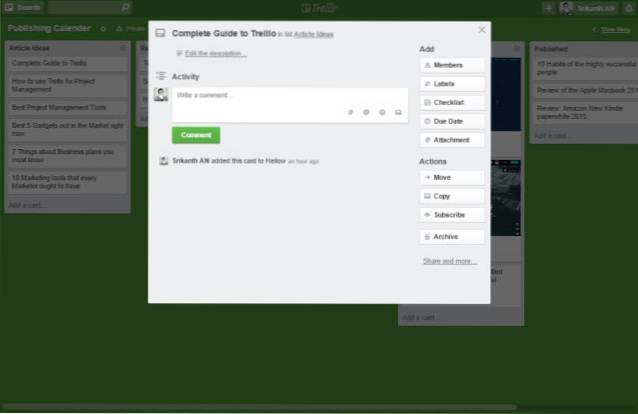
Bien que les fonctionnalités mentionnées ci-dessus soient les principales rencontrées, l'expérience est encore améliorée avec ces fonctionnalités supplémentaires.
- 'Ajouter des membres'aux cartes individuelles et utilisez' @ 'pour les mentionner dans la section Commentaires d'une carte. Les membres seraient informés et d'autres mesures pourraient être prises par le biais de la même section de commentaires. Donc, plus d'inondation de votre boîte de réception maintenant.
- 'Ajouter une date d'échéance'à vos cartes pour vous informer facilement d'une tâche importante à venir. Lorsque le 'Calendrier de la carte' est activé, ces tâches avec des dates d'échéance peuvent être consultées sur le calendrier principal du Conseil..
- 'Ajouter des pièces jointes'permet aux utilisateurs de joindre des médias et tous les types de fichiers et de documents à une carte, qui pourrait être accessible à d'autres membres ajoutés à la carte. Ces pièces jointes peuvent provenir de votre disque dur local ou de vos comptes cloud sur Google Drive, Dropbox, One Drive, etc..
- 'Modifier les étiquettes'vous permet d'organiser les tâches selon leurs catégories et de les étiqueter en conséquence à l'aide de bandes colorées. L'étiquetage de cette façon vous permet de filtrer facilement les cartes.
- 'S'abonner'vous permet d'être mis à jour avec tous les événements d'un tableau ou d'une carte particulière dans une liste spécifique.
- Autocollants sont également disponibles, qui peuvent être facilement glissés sur des cartes.
- Changer la couleur d'arrière-plan de votre tableau dans la même barre de menu pour lui donner un nouveau look.
Notifications de bureau
Pour garder votre boîte de réception (0) intacte lors de la gestion des projets, il dispose d'une fonction de notification de bureau. Vous pouvez choisir d'activer les notifications sur le bureau pour être alerté chaque fois qu'un membre de l'équipe du projet vous mentionne à l'aide de «@».
- Pour activer les notifications "Activé", cliquez sur l'icône de votre profil utilisateur située dans le coin supérieur droit de votre page Trello. Dans le menu, sélectionnez «Paramètres». Dans la section "Notifications", sélectionnez "Activer la notification sur le bureau". Votre navigateur vous demandera si vous souhaitez autoriser ou bloquer ces notifications. Choisissez celui qui convient pour activer les notifications sur le bureau.
- Pour désactiver ces notifications, rendez-vous dans la section Paramètres de votre navigateur Web. Accédez à "Paramètres de contenu", sous Confidentialité dans les paramètres avancés de Google Chrome. Rendez-vous dans le sous-titre Notifications, cliquez sur `` Gérer les exceptions '' et supprimez un lien qui mentionne Trello. Vous auriez maintenant désactivé vos notifications de bureau pour cet outil.
Raccourcis clavier
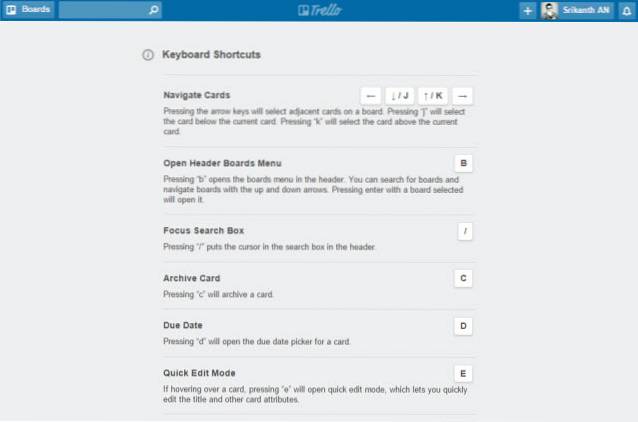
Trello propose quelques raccourcis clavier qui rendent l'ensemble du processus encore plus fluide. Vous trouverez ci-dessous quelques-uns des raccourcis clavier les plus importants proposés:
- Membres à saisie semi-automatique: @
- Effacer tous les filtres: X
- Ajouter la fonction de vote à une carte: V (la mise sous tension de vote doit être activée au préalable)
- Modifier le titre: T
- S'attribuer / désattribuer à une carte: ESPACE
- Abonnez-vous: S
- Insérer une nouvelle carte: N
- Ajouter / supprimer des membres: M
- Ajouter une date d'échéance: D
- Naviguer: Gauche (->), Droite (<-), Up (K), Down (J)
Pour une liste complète des raccourcis clavier, rendez-vous sur leur page Web officielle.
Langues prises en charge
Trello est disponible en quatre langues principales: anglais, allemand, espagnol et portugais.
Plateformes prises en charge
Trello est disponible en tant qu'application Web, applications Android, iOS, Windows 8 et Kindle Fire.
Finir
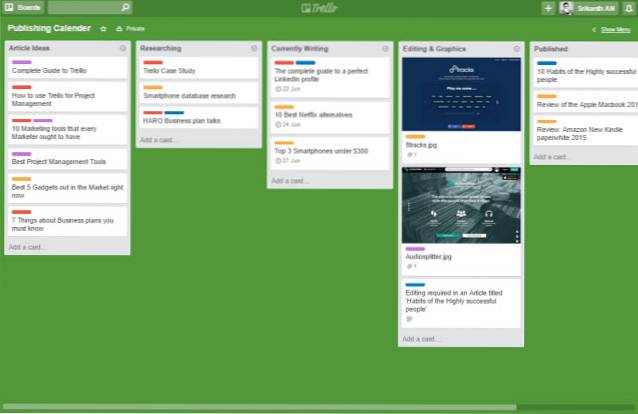
Ainsi, au-dessus de ce que vous voyez se trouve un exemple de 'Calendrier de publication' réalisé à l'aide de cet outil. Il présente toutes les étapes importantes d'un calendrier éditorial d'une manière confortable à regarder et à prendre les mesures nécessaires. Bien que ce soit une façon d'utiliser Trello, vous pouvez créer vos propres tableaux et tâches selon votre plan d'action requis..
Vous pouvez imprimer ce flux de travail ou l'exporter sous forme de lien ou JSON. La planification d'un flux de travail pourrait même être configurée sous forme de listes quotidiennes, ciblant les activités à un seul niveau de la journée..
Alors maintenant, vous devez avoir compris l'essentiel de cet outil et à quel point il est puissant en tant qu'outil de gestion de projet.
Trello pour les utilisateurs avancés
Pour les organisations utilisant Trello avec différentes équipes, par exemple rédactionnelles et marketing, c'est un excellent outil. Il permet à l'ensemble de votre planification de rester sous des tableaux séparés, mais sous un seul parapluie, en créant une nouvelle «organisation». Sur l'écran d'accueil, vous pouvez créer deux nouvelles organisations dans ce cas: «Marketing» et «Éditorial». Lors de la création d'un nouveau conseil d'administration, vous pouvez choisir `` l'organisation '' appropriée dans la liste déroulante en dessous..
Forfaits Trello For Business et Premium
Il est gratuit pour tout le monde et propose un nombre illimité de tableaux et de créations d'organisation. Mais pour les utilisateurs individuels et les entreprises plus avancés, il propose également des forfaits premium - Trello Gold (5 USD / mois), Classe Affaires (3,75 USD / mois par utilisateur) et Entreprise (Pay as you go).
Pourquoi envisager les forfaits Trello Premium?
- Trello Gold propose des pièces jointes d'une taille de 250 Mo, tandis que les forfaits réguliers autorisent uniquement les téléchargements de fichiers de 10 Mo.
- Ajoutez vos propres arrière-plans, autocollants et emojis avec Trello Gold.
- La classe Affaires Trello permet aux entreprises de créer des tableaux publics et privés, tous accessibles dans le cadre de l'organisation. Il offre un meilleur contrôle administratif avec les rôles des utilisateurs.
- Prise en charge des fonctionnalités professionnelles pour l'intégration de Google Apps.
L'outil dispose également de ses propres applications mobiles Android et iOS pour la gestion du flux de travail en déplacement. Les notifications en temps réel, la collaboration et la mise en pièce jointe de médias et de documents via même son application mobile en font un excellent cas..
Les tableaux Trello optimisés
Trello s'intègre parfaitement à Zapier, pour le connecter à d'autres applications tierces et automatiser les tâches répétitives. Vous pouvez gérer presque tous les projets et plans à l'aide du système flexible de l'outil.
Vous trouverez ci-dessous quelques-uns des tableaux Trello dont vous pouvez vous inspirer.
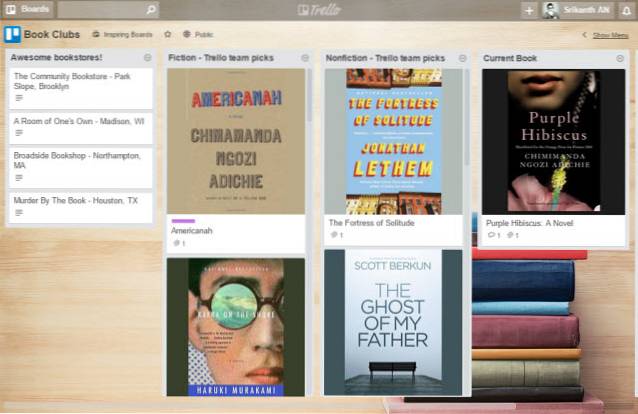
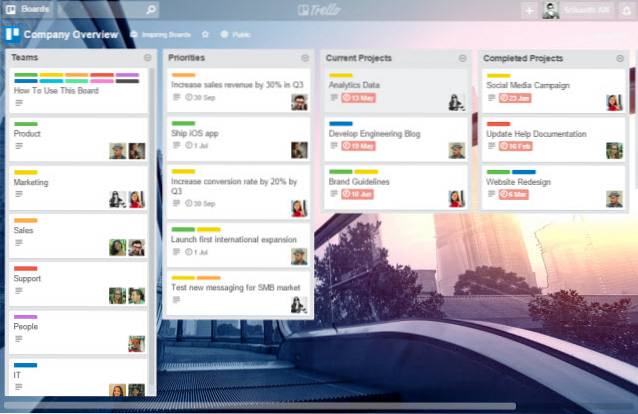
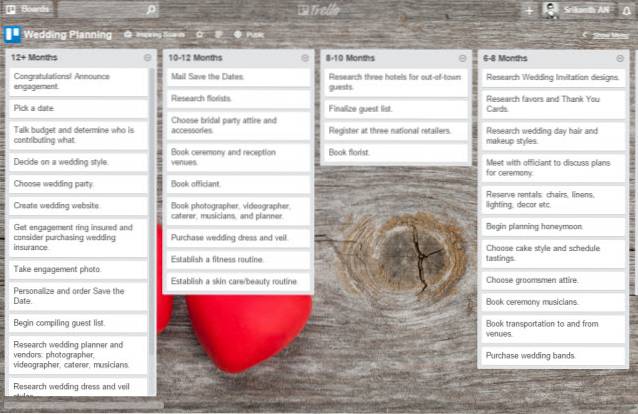
VOIR AUSSI: Comment utiliser Dubsmash, un guide du débutant
Conclusion
Trello est certainement l'une des applications de gestion de projet les plus puissantes actuellement disponibles sur Internet. Cet outil est conçu à la fois pour les particuliers et les entreprises afin de tirer le meilleur parti de sa flexibilité. Vous pouvez créer et gérer presque tous les types de tâches à l'aide de cet outil.
Nous arrivons donc à la fin de ce guide décrivant le fonctionnement de Trello et comment l'ajuster à votre projet en conséquence. Quelles sont vos réflexions et expériences concernant cet outil? N'hésitez pas à partager vos réflexions et commentaires ci-dessous.
 Gadgetshowto
Gadgetshowto


